用U盘安装系统怎样分区
用U盘安装系统分区方法: 1、将已经制作好的U帮忙U盘启动盘插入到电脑的USB插口,然后设置好U盘启动。2、重启电脑进入U帮忙启动界面后,选择第一项进入U帮忙WIN08PE系统提示:分区前一定要备份好硬盘的数据,分区后硬盘所有数据将全部会清空。3、进入到PE系统桌面后找到DiskGenius图标,双击打开。4、在左侧选择要分区的硬盘,注意看好硬盘容量大小,注意:如果是两块硬盘不要选错了。5、此时会弹出的快速分区窗口,选择要分区的数目,然后在“高级设置”项调整要分区的大小,再点击“确定”按钮。 6、点击确定后会自动分区,在分区过程中一定要让硬盘分区完成后才能关闭分区工具,否侧将会分区失败。分区完成。
关于Linux系统下的“分区”问题,对于新手来说一直是很头疼的。我来简单写一下,它的“分区”方法,规则。 郑重声明:1.我为了让没有接触过Linux系统的人,理解更加简单。所以在言语表述上不是很规范,专业。我只需要新手们能够明白基础知识,以后想提高,延伸。大家可以去Linux专门的论坛,看帖子学习。这个帖子,只给新手们起到“入门”的作用2.本教程虽然标题是Ubuntu分区,但其实大部分linux发行版系统,“分区”的方法,形式,都是基本相同的,我后面会给出另外几个发行版本的图,大家看看就知道了。3. 对于Ubuntu来说,其安装方法现在有:wubi 硬盘安装,普通光盘安装,U盘安装,三种。其中wubi安装不需要涉及到“分区”,另外2种安装方式,必须先学会“分区”方法再谈安装! 大家都看到了,我一直是给“分区”,加了引号,因为在任何的“类Linux”系统里(比如红旗,红帽子,Ubuntu),他们并没有硬盘分区这个概念,这个和Windows是有本质区别的。 一.挂载点在Linux系统里面,“分区”,被称作“挂载点”,简单明了的说,“挂载点”意思就是:把一部分硬盘容量,“分”成一个文件夹的形式,用来干什么事情。这个文件夹的名字,就叫做:“挂载点”。所以,和Windows有着本质上的超级大的区别,你在任何linux发行版系统里面,绝对不会看到C盘,D盘,E盘这样的,你能看到的,只有“文件夹”形式存在的“挂载点”。在Linux 系统里面,有一些已经定义好,用来干一些事情的挂载点,常见的“挂载点”有:1. Boot大家应该很常见这个英文,是引导的意思。对于Linux来讲,一部分容量,用来“挂载”Boot,就是用于存储系统的引导文件2. / 或者 /ROOT就一个符号,是Linux系统特有的,是“根目录”的意思。根目录,用来存储用户的一些基本配置文件,软件设置文件等等很多3. home“家”的意思,在Linux系统里面,它是用来存储用户的程序,文件,文档等等所有资源。因此,进行“分区”操作的时候,它是要分的很大很大很大的。4. SWAP这个,是Linux和Windows最大的区别了。Windows没这个东西,只有Linux才有。其实它也不是一个“挂载点”,为了菜鸟们理解方便,我这里姑且把它当作一种挂载点。SWAP分区,是让“内存”临时存储文件的专用空间。小知识:对于大部分常见的Linux核心的系统,上述的 2,4.有它们2个“挂载点”,就够了。当然,Linux下还有其他很多“挂载点”,可以进行详细的设置,我说的2和4,只是必须的,一定要有的,最最基础的!没有它们2个挂载点,根本不能继续安装系统的!5. usr用来存放系统自带的,或者通过更新安装的软件的地方。6. tmp临时文件存储地方,大家可以理解为Windows下的:C:Documents and SettingsAdministratorLocal SettingsTemp 目录。^_^7. 自行设置“挂载点”咱们在Windows里面,可以通过“新建文件夹”来存储一类东西,当然在Linux下也行。除了这个方法,你也可以在“分区”的时候,自己设置一个“挂载点”(其实功能就等于建立个专门的地方,存放专门的东西”) 其他,还有很多很多。我不一一细说了,下面有张图,里面有各个文件夹对应的功能,存贮的东西。大家都可以在“分区”的过程中,手动“挂载”,设置具体容量。 二.Linux系统下,硬盘光驱等设备的命名规则Linux 好像很喜欢“另类”,它对硬盘设备的命名方法,也和Windows有很大区别。在Linux系统里面,你的硬盘设备信息,是专门存储在“dev”这个挂载点里面的。上面我没有提到这个挂载点,大家知道就行了。后面会见到。它的硬盘命名方法是:1. IDE 接口的硬盘,Linux下称为(或者说是显示为):HD2. SATA 硬盘或者 SCSI硬盘,称为: SD3. 光驱,就是 CDROM 了。如果有多个光驱,是按数字命名排列的,比如:CDROM0,CDROM1,CDROM24. 硬盘里面的 Windows下的分区以Ubuntu 8.04以上为例,它已经很好很好的支持 Windows分区类型(FAT32,FAT,NTFS)的读写操作了。你系统安装好后,它就能自动识别这些Windows分区。它们会以“该分区的容量大小+分区卷标”,来标明,比如: 22.5G GAME, 30G System^^^这样。在你系统的“位置”里面,就能看到的。5. 如果你有多硬盘………………刚才说了,在Linux里面,硬盘被分为:HD 和 SD,那么,根据英文26个字母的顺序。第一块硬盘,就是 hda,那么,这块硬盘的第一个挂载点,就是 hda1,以此类推 hda2,hda3^^^刚才说了,多块硬盘,是根据26个字母顺序排的,那么, hdb就是第二块硬盘了。这个应该很容易理解吧?它的“分区”,自然就是:hdb1,hdb2,hdb3……………………同样道理,大家应该能知道, sdb3,是什么意思了吧? 三.关于常见挂载点的容量设置每个人的硬盘大小都不同,自然也没有“定论”了,我大致说下,大家可以根据自己实际情况,酌情考虑1. bootLinux系统,它的引导文件很小很小,这个boot挂载点,大家分 100M,就足够了(这个基本上能算是定论!不管你硬盘多大,就分这么多,足够足够了!等你安装完了系统,去看看它,其实就占 45M——50M) 小知识:BOOT挂载点,并不是必须的。但是个人建议,如果你要做双系统,最好是单独分出来,等你安装grub引导器的时候,把它安装到boot上,就是双系统了,这样做,目的就是更明确,更方便。2. / (有些linux发行版,这个也写做:/root,功能道理是一样的)刚才说过了,得大点,至少5G以上3. home刚才也说了,是要求最大最大最大的。。。。。。你就尽量分吧。嘿嘿!网上常见的,80的硬盘,分给它 70G的都有………………4. SWAP有一个不成文的小规律: 电脑内存,小于 1G的,SWAP分 512M;内存大于 1G的,分 1G就行。5. TMP临时存放些垃圾的,自己看着吧了。大不了用满了清理呗。 小知识:linux和windows不一样,垃圾很少很少,可以说是几乎没有,所以,在linux系统下,你完全不用考虑,系统垃圾文件的问题喔!所以,用linux,自然就不用天天吵着:我怎么清理垃圾阿!6. usr占你整个容量的 15%差不多吧。呵呵,自己酌情考虑,其实你不“挂载”这个都行的。Linux的分区,之所以让大家头疼,就是因为它并不是给每个分区,分配一个“字母盘符”,而是通过具体的文件夹名字,来进行“挂载”,进行功能的区分。其实,大家在潜意识里,明白这些挂载点的意思,就行了。别非想着Windows,分区就得有个盘符。。。。。。。^_^想用Linux,很多观念都必须要改变滴~ 四.实战 Ubuntu 8.04.1 硬盘分区 基础知识说完了,该进入正题了,以:Ubuntu 为例,来一步一步的图文说明分区过程。 硬盘“分区”,是Ubuntu系统安装过程的:第三步,前两步我实在觉得没必要说了。 1. 系统语言选择—— 都知道选择中文(简体)吧?而且默认就是,直接回车即可!2. 选择时区 —— 默认就是 (SHANGHAI),会拼音的都明白。中国上海。直接回车3. 开始头疼的硬盘分区 首先出现的是这个界面,我们选择“手动”
把U盘打造成可启动U盘,启动进入WINPE环境,使用winpm等工具将硬盘分区,格式化,后调用PE工具 安装系统。 具体环节请继续百度搜索。
PE系统的?进PE.在我的电脑按右键 管理磁盘管理 删除所有逻辑驱动器.新建分区.把C盘分区设为主分区激活 格式化
u盘装系统一般是在PE系统下操作的,PE里有相关工具的。
关于Linux系统下的“分区”问题,对于新手来说一直是很头疼的。我来简单写一下,它的“分区”方法,规则。 郑重声明:1.我为了让没有接触过Linux系统的人,理解更加简单。所以在言语表述上不是很规范,专业。我只需要新手们能够明白基础知识,以后想提高,延伸。大家可以去Linux专门的论坛,看帖子学习。这个帖子,只给新手们起到“入门”的作用2.本教程虽然标题是Ubuntu分区,但其实大部分linux发行版系统,“分区”的方法,形式,都是基本相同的,我后面会给出另外几个发行版本的图,大家看看就知道了。3. 对于Ubuntu来说,其安装方法现在有:wubi 硬盘安装,普通光盘安装,U盘安装,三种。其中wubi安装不需要涉及到“分区”,另外2种安装方式,必须先学会“分区”方法再谈安装! 大家都看到了,我一直是给“分区”,加了引号,因为在任何的“类Linux”系统里(比如红旗,红帽子,Ubuntu),他们并没有硬盘分区这个概念,这个和Windows是有本质区别的。 一.挂载点在Linux系统里面,“分区”,被称作“挂载点”,简单明了的说,“挂载点”意思就是:把一部分硬盘容量,“分”成一个文件夹的形式,用来干什么事情。这个文件夹的名字,就叫做:“挂载点”。所以,和Windows有着本质上的超级大的区别,你在任何linux发行版系统里面,绝对不会看到C盘,D盘,E盘这样的,你能看到的,只有“文件夹”形式存在的“挂载点”。在Linux 系统里面,有一些已经定义好,用来干一些事情的挂载点,常见的“挂载点”有:1. Boot大家应该很常见这个英文,是引导的意思。对于Linux来讲,一部分容量,用来“挂载”Boot,就是用于存储系统的引导文件2. / 或者 /ROOT就一个符号,是Linux系统特有的,是“根目录”的意思。根目录,用来存储用户的一些基本配置文件,软件设置文件等等很多3. home“家”的意思,在Linux系统里面,它是用来存储用户的程序,文件,文档等等所有资源。因此,进行“分区”操作的时候,它是要分的很大很大很大的。4. SWAP这个,是Linux和Windows最大的区别了。Windows没这个东西,只有Linux才有。其实它也不是一个“挂载点”,为了菜鸟们理解方便,我这里姑且把它当作一种挂载点。SWAP分区,是让“内存”临时存储文件的专用空间。小知识:对于大部分常见的Linux核心的系统,上述的 2,4.有它们2个“挂载点”,就够了。当然,Linux下还有其他很多“挂载点”,可以进行详细的设置,我说的2和4,只是必须的,一定要有的,最最基础的!没有它们2个挂载点,根本不能继续安装系统的!5. usr用来存放系统自带的,或者通过更新安装的软件的地方。6. tmp临时文件存储地方,大家可以理解为Windows下的:C:Documents and SettingsAdministratorLocal SettingsTemp 目录。^_^7. 自行设置“挂载点”咱们在Windows里面,可以通过“新建文件夹”来存储一类东西,当然在Linux下也行。除了这个方法,你也可以在“分区”的时候,自己设置一个“挂载点”(其实功能就等于建立个专门的地方,存放专门的东西”) 其他,还有很多很多。我不一一细说了,下面有张图,里面有各个文件夹对应的功能,存贮的东西。大家都可以在“分区”的过程中,手动“挂载”,设置具体容量。 二.Linux系统下,硬盘光驱等设备的命名规则Linux 好像很喜欢“另类”,它对硬盘设备的命名方法,也和Windows有很大区别。在Linux系统里面,你的硬盘设备信息,是专门存储在“dev”这个挂载点里面的。上面我没有提到这个挂载点,大家知道就行了。后面会见到。它的硬盘命名方法是:1. IDE 接口的硬盘,Linux下称为(或者说是显示为):HD2. SATA 硬盘或者 SCSI硬盘,称为: SD3. 光驱,就是 CDROM 了。如果有多个光驱,是按数字命名排列的,比如:CDROM0,CDROM1,CDROM24. 硬盘里面的 Windows下的分区以Ubuntu 8.04以上为例,它已经很好很好的支持 Windows分区类型(FAT32,FAT,NTFS)的读写操作了。你系统安装好后,它就能自动识别这些Windows分区。它们会以“该分区的容量大小+分区卷标”,来标明,比如: 22.5G GAME, 30G System^^^这样。在你系统的“位置”里面,就能看到的。5. 如果你有多硬盘………………刚才说了,在Linux里面,硬盘被分为:HD 和 SD,那么,根据英文26个字母的顺序。第一块硬盘,就是 hda,那么,这块硬盘的第一个挂载点,就是 hda1,以此类推 hda2,hda3^^^刚才说了,多块硬盘,是根据26个字母顺序排的,那么, hdb就是第二块硬盘了。这个应该很容易理解吧?它的“分区”,自然就是:hdb1,hdb2,hdb3……………………同样道理,大家应该能知道, sdb3,是什么意思了吧? 三.关于常见挂载点的容量设置每个人的硬盘大小都不同,自然也没有“定论”了,我大致说下,大家可以根据自己实际情况,酌情考虑1. bootLinux系统,它的引导文件很小很小,这个boot挂载点,大家分 100M,就足够了(这个基本上能算是定论!不管你硬盘多大,就分这么多,足够足够了!等你安装完了系统,去看看它,其实就占 45M——50M) 小知识:BOOT挂载点,并不是必须的。但是个人建议,如果你要做双系统,最好是单独分出来,等你安装grub引导器的时候,把它安装到boot上,就是双系统了,这样做,目的就是更明确,更方便。2. / (有些linux发行版,这个也写做:/root,功能道理是一样的)刚才说过了,得大点,至少5G以上3. home刚才也说了,是要求最大最大最大的。。。。。。你就尽量分吧。嘿嘿!网上常见的,80的硬盘,分给它 70G的都有………………4. SWAP有一个不成文的小规律: 电脑内存,小于 1G的,SWAP分 512M;内存大于 1G的,分 1G就行。5. TMP临时存放些垃圾的,自己看着吧了。大不了用满了清理呗。 小知识:linux和windows不一样,垃圾很少很少,可以说是几乎没有,所以,在linux系统下,你完全不用考虑,系统垃圾文件的问题喔!所以,用linux,自然就不用天天吵着:我怎么清理垃圾阿!6. usr占你整个容量的 15%差不多吧。呵呵,自己酌情考虑,其实你不“挂载”这个都行的。Linux的分区,之所以让大家头疼,就是因为它并不是给每个分区,分配一个“字母盘符”,而是通过具体的文件夹名字,来进行“挂载”,进行功能的区分。其实,大家在潜意识里,明白这些挂载点的意思,就行了。别非想着Windows,分区就得有个盘符。。。。。。。^_^想用Linux,很多观念都必须要改变滴~ 四.实战 Ubuntu 8.04.1 硬盘分区 基础知识说完了,该进入正题了,以:Ubuntu 为例,来一步一步的图文说明分区过程。 硬盘“分区”,是Ubuntu系统安装过程的:第三步,前两步我实在觉得没必要说了。 1. 系统语言选择—— 都知道选择中文(简体)吧?而且默认就是,直接回车即可!2. 选择时区 —— 默认就是 (SHANGHAI),会拼音的都明白。中国上海。直接回车3. 开始头疼的硬盘分区 首先出现的是这个界面,我们选择“手动”
把U盘打造成可启动U盘,启动进入WINPE环境,使用winpm等工具将硬盘分区,格式化,后调用PE工具 安装系统。 具体环节请继续百度搜索。
PE系统的?进PE.在我的电脑按右键 管理磁盘管理 删除所有逻辑驱动器.新建分区.把C盘分区设为主分区激活 格式化
u盘装系统一般是在PE系统下操作的,PE里有相关工具的。

u盘系统盘怎么分区
u盘系统盘怎么分区?1 /12进入U当家U盘启动盘,进入到PE桌面后鼠标双击打开diskgenius工具2/12选择所需要分区的硬盘,硬盘容量大小,以免误分其它硬盘3/12选中所需要分区的硬盘4/12鼠标放在所要分区的硬盘上面,鼠标右击会出现下面的选择菜单5/12选择快速分区(F6),点击进入6/12选择所需要分区的数目或手动选择硬盘分区数目,并“重建引导记录”保持不变7/12硬盘主分区默认不变8/12鼠标点击,键盘修改硬盘主分区的容量(根据硬盘的大小选择合适的容量)9/12修改分区数目的容量大小。并点击其它分区容量空白处,自动调整全部容量10/12设置分区容量完毕,点击确定11/12分区正在进行中12/12 硬盘现已分区完成,可以查看一下。

u盘 如何分区
用u盘分区步骤:准备工具:u启动u盘具体步骤:1、把已经制作好的u启动u盘启动盘插入电脑usb接口,设置好开机启动项并按快捷键进入主菜单界面,选择【02】u启动win8pe标准版(新机器)并回车2、进入u启动win8pe系统后,在桌面上双击傲梅分区助手,打开此分区工具后找到并点击快速分区3、在弹出的窗口中可以选择分区的数目,可以设置磁盘类型、修改磁盘大小以及其他设置,修改完成后点击开始执行即可4、弹出警示窗口,确认更改信息无误后,便可开始进行硬盘快速分区5、进入磁盘分区阶段,静静等待至分区结束6、最后可以看到已经做好分区的磁盘,刚刚设置的磁盘大小参数也有相应的变化
工具/原料制作好的启动U盘!需要分区的电脑!方法/步骤bios中或者按F12选择U盘启动!在上图中选择你的U盘之后回车,电脑就从你的U盘启动了!在上图的界面按“2”进入PE系统!操作几乎和我们平时用的windows系统一样!双击上图“diskgenius”图标,进入软件界面!选择要分区的硬盘,点击"快速分区"设置好之后,按照提示就开始分区了!按照自己的想法给硬盘分区吧!注意事项需要分区的硬盘一定要做好备份!选择硬盘一定要慎重,不要选错!否则追悔莫及!
U盘分区是需要用量产工具来分的
工具/原料制作好的启动U盘!需要分区的电脑!方法/步骤bios中或者按F12选择U盘启动!在上图中选择你的U盘之后回车,电脑就从你的U盘启动了!在上图的界面按“2”进入PE系统!操作几乎和我们平时用的windows系统一样!双击上图“diskgenius”图标,进入软件界面!选择要分区的硬盘,点击"快速分区"设置好之后,按照提示就开始分区了!按照自己的想法给硬盘分区吧!注意事项需要分区的硬盘一定要做好备份!选择硬盘一定要慎重,不要选错!否则追悔莫及!
U盘分区是需要用量产工具来分的
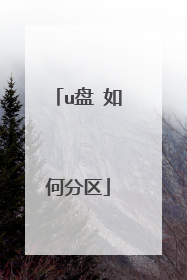
怎么用U盘装系统和分区?
1、我们要准备一个8G以上的U盘,去下载一个重装系统的应用程序,如【小白一键重装系统】,然后把U盘插在电脑上。 2、下好后,我们打开程序选择制作系统 3、我们可以看到有很多种制作系统的方法,我们选择需要的制作U盘。点击开始制作 4、选择好需要的系统,然后点击制作 5、接下来进入了自动化的过程,我们不要去点击电脑或者触碰。以免出错。 6、系统U盘制作完成后,我们重启电脑,按下启动热键 7、打开后会出现一个蓝色方框,选择带USB的字样的按回车确定、 8、确定后,我们进入另一个页面,选择好我们需要的系统 9、选择把系统安装在U盘上面。 10、等待自动完成后,拔下U盘,点击重启电脑 11、重启完成后你会发现系统制作好啦! 分区的话在进入PE系统之后桌面就有一个分区工具可以进行分区的,如想了解更多关于系统重装的知识,请到搜索【小白系统官网】进入小白官网了解。
推荐使用【魔法猪一键重装系统】工具,魔法猪提供的是微软原版纯净系统,具体操作如下: 魔法猪u盘装系统准备工具: 1、魔法猪一键重装工具 2、大于8G的U盘一个(建议先将U盘重要资料进行备份) 3、正常上网的电脑一台 魔法猪u盘装系统详细步骤: 1、U盘插入可以上网的电脑,打开魔法猪一键重装系统软件 2、等待软件检测完成后点击左侧的制作系统,软件会自动识别U盘盘符,制作模式默认就好,点击开始制作。 3、选择需要安装的系统,魔法猪软件支持x86-64位的系统安装,选择时注意一下系统位数,选择好之后开始制作。 4、等待下载系统安装包、PE系统 5、下载完成后开始制作启动盘 6、U盘启动盘制作完成后会出现成功的提示,点击取消 7、退出U盘,将其安装到需要重装系统的电脑上 8、按下开机键后立即不停的点按U盘启动热键,出现boot选择界面,选择U盘选项,回车即可 9、进入PE选择界面,使用上下方向键,选择第二项,点击回车。 10、等待PE桌面加载完成后自动弹出魔法猪装机工具,选择之前下载好的系统镜像,点击安装 11、重装完成后拔掉U盘,重启电脑。 12、等待系统的优化设置后,进入系统桌面就可以使用啦(注意:期间会有几次电脑重启,无需担心,更不要进行其他操作) 以上就是U盘安装系统的方法了,希望能帮助到你。
● 装系统前的准备 一个能启动电脑的U盘和一个系统的光盘镜像在安装系统前,需要准备好一些东西。一个是操作系统的镜像,另一个就是能启动的U盘。下面我们就来讲解怎么安装deepin版的XP系统。● 首先是制作一个能启动电脑的带WindowsPE的启动U盘先到网上去下载一个叫“老毛桃WinPE”的工具到硬盘里,再把U盘接在电脑上,然后按下面的步骤一步步来就可以制作一个能启动的U盘了。选第4项,然后回车输入U盘的盘符,然后回车来到格式化步骤,按默认的设置,点“开始”就行顺利格式化引导部分这里要说明一下,在“设备”里有两个选项,一个是电脑的硬盘,一个是要制作的U盘。这里一定要选对U盘而别选错硬盘,从大小就能分出来哪个是U盘。笔者的U盘是2G的,所以应该选择(hd1)[1898M]。下面的“选项”部分可以不用管,默认不勾选任何参数就行。确认好以上步骤后,点“安装”然后进行下一步。写入引导完毕,按任意键继续要给启动U盘设个密码本来笔者不想设置启动U盘的密码,但这个步骤不能跳过,所以没办法只好设了一个密码。设置完后,一定要牢记你设好的密码,否则启动U盘会无法使用。制作完毕当你完成以上步骤后,一个具有启动功能的U盘已经来到你的身边。你再也不用心烦没有光驱不能从光驱启动了,因为以后你可以从U盘启动再安装操作系统!想知道怎么操作吗?下一页就开始。● 把电脑的第一启动项设为USB设备启动以往用光盘装系统,必须调整启动项为光驱启动,而现在我们要用U盘装系统,所以要调整为U盘启动。关于这个,不同电脑不同版本的bios有不同的设置方法,不过都大同小异,目的就是让电脑的第一启动项变为U盘启动。下面我们举例个不同bios的调整方法。最常见的Phoenix-Award的bios选项,选择USB-HDD即可dell品牌机的bios调整选项可以看到以上的bios选项都各不相同,但是调整的选项都是为了一个目的:把电脑的启动项设为从USB设备启动,这样才能达到从U盘启动电脑的效果。● 用能启动的U盘安装XP先把具备启动功能的U盘接上电脑启动电脑启动电脑后,会要求你输入启动U盘的密码,也就是前文在制作这个启动U盘时设置的密码。当你输入正确的密码后,即可看到一个选择菜单,选择“WinPE By:MAOTAO”。进入WinPE然后就会进入一个运行在U盘上(不是运行在电脑的硬盘上)的迷你操作系统WinPE,它具备很多类似XP的功能,有了它我们就可以对电脑随心所欲了。可以对C盘进行格式化能直接对C盘进行格式化操作,这个够震撼了吧?在安装新的XP前,我们先对C盘进行格式化操作。用U盘上的WinPE把电脑里的C盘格式化后,请出虚拟光驱来接着帮忙。运行在U盘上的WinPE自带了一个虚拟光驱载入XP光盘的镜像我们选择的是一个deepin出品的ghost版本的光盘镜像,由大名鼎鼎的“8分钟快装版6.5”光盘制作而成。如果有光驱,只要把这个“8分钟快装版6.5”光盘放到光驱里直接安装就行,但由于没有光驱,所以我们费了一些周折来安装这个系统。用虚拟光驱载入系统镜像后会多出一个驱动器我们看到,在用虚拟光驱载入系统镜像后,“我的电脑”目录里多了一个GHOSTXP-6.5NTFS的驱动器盘符。这就是我们即将要安装的系统所在位置。启动WinPe的Ghost接着我们启动另外一个WinPE自带的软件诺顿Ghost。用它来把系统的ghost镜像恢复到之前被格式化的电脑的C盘里。跟平时使用GHOST的步骤没什么两样启动GHOST后,使用方法就和通常使用GHOST来恢复系统没什么区别了。先选择From Image,然后找到虚拟光驱载入的光盘目录,把GHOSTXP.GHO选上,接着选要恢复到的硬盘,然后选择要恢复到的分区。点击YES,等着它恢复完就行前面都选择好之后,会弹出一个对话框问你是否要将指定的GHO镜像恢复到电脑的C盘去,点击yes就可以。重启进入系统,重装完毕当GHOST镜像恢复完毕后,即可重启进入系统。至此,用U盘安装操作系统完毕!你可以忘掉没有光驱无法安装操作系统的烦恼了。 其实这只是用U盘安装系统的其中一种方法而已,还有很多其它方式可以安装系统,本文就不再一一举例。也许细心的你已经发现,有了这个启动U盘,就不用再害怕系统崩溃后,重要的资料保存在C盘里而无法挽救了,因为只要你用U盘启动WinPE,就可以进去将重要资料备份到其它分区里。希望网友们可以根据这个举一反三,灵活运用WinPE这个安装在U盘上的非常使用的工具。
1、首先,将装机U盘插在电脑上,然后开启电脑进入装机系统 2、然后在出现的对话框中点击浏览按钮3、然后选择系统镜像文件4、接着,选择系统盘也就是C盘 5、点击确定之后就会开始自动重装系统了
推荐使用【魔法猪一键重装系统】工具,魔法猪提供的是微软原版纯净系统,具体操作如下: 魔法猪u盘装系统准备工具: 1、魔法猪一键重装工具 2、大于8G的U盘一个(建议先将U盘重要资料进行备份) 3、正常上网的电脑一台 魔法猪u盘装系统详细步骤: 1、U盘插入可以上网的电脑,打开魔法猪一键重装系统软件 2、等待软件检测完成后点击左侧的制作系统,软件会自动识别U盘盘符,制作模式默认就好,点击开始制作。 3、选择需要安装的系统,魔法猪软件支持x86-64位的系统安装,选择时注意一下系统位数,选择好之后开始制作。 4、等待下载系统安装包、PE系统 5、下载完成后开始制作启动盘 6、U盘启动盘制作完成后会出现成功的提示,点击取消 7、退出U盘,将其安装到需要重装系统的电脑上 8、按下开机键后立即不停的点按U盘启动热键,出现boot选择界面,选择U盘选项,回车即可 9、进入PE选择界面,使用上下方向键,选择第二项,点击回车。 10、等待PE桌面加载完成后自动弹出魔法猪装机工具,选择之前下载好的系统镜像,点击安装 11、重装完成后拔掉U盘,重启电脑。 12、等待系统的优化设置后,进入系统桌面就可以使用啦(注意:期间会有几次电脑重启,无需担心,更不要进行其他操作) 以上就是U盘安装系统的方法了,希望能帮助到你。
● 装系统前的准备 一个能启动电脑的U盘和一个系统的光盘镜像在安装系统前,需要准备好一些东西。一个是操作系统的镜像,另一个就是能启动的U盘。下面我们就来讲解怎么安装deepin版的XP系统。● 首先是制作一个能启动电脑的带WindowsPE的启动U盘先到网上去下载一个叫“老毛桃WinPE”的工具到硬盘里,再把U盘接在电脑上,然后按下面的步骤一步步来就可以制作一个能启动的U盘了。选第4项,然后回车输入U盘的盘符,然后回车来到格式化步骤,按默认的设置,点“开始”就行顺利格式化引导部分这里要说明一下,在“设备”里有两个选项,一个是电脑的硬盘,一个是要制作的U盘。这里一定要选对U盘而别选错硬盘,从大小就能分出来哪个是U盘。笔者的U盘是2G的,所以应该选择(hd1)[1898M]。下面的“选项”部分可以不用管,默认不勾选任何参数就行。确认好以上步骤后,点“安装”然后进行下一步。写入引导完毕,按任意键继续要给启动U盘设个密码本来笔者不想设置启动U盘的密码,但这个步骤不能跳过,所以没办法只好设了一个密码。设置完后,一定要牢记你设好的密码,否则启动U盘会无法使用。制作完毕当你完成以上步骤后,一个具有启动功能的U盘已经来到你的身边。你再也不用心烦没有光驱不能从光驱启动了,因为以后你可以从U盘启动再安装操作系统!想知道怎么操作吗?下一页就开始。● 把电脑的第一启动项设为USB设备启动以往用光盘装系统,必须调整启动项为光驱启动,而现在我们要用U盘装系统,所以要调整为U盘启动。关于这个,不同电脑不同版本的bios有不同的设置方法,不过都大同小异,目的就是让电脑的第一启动项变为U盘启动。下面我们举例个不同bios的调整方法。最常见的Phoenix-Award的bios选项,选择USB-HDD即可dell品牌机的bios调整选项可以看到以上的bios选项都各不相同,但是调整的选项都是为了一个目的:把电脑的启动项设为从USB设备启动,这样才能达到从U盘启动电脑的效果。● 用能启动的U盘安装XP先把具备启动功能的U盘接上电脑启动电脑启动电脑后,会要求你输入启动U盘的密码,也就是前文在制作这个启动U盘时设置的密码。当你输入正确的密码后,即可看到一个选择菜单,选择“WinPE By:MAOTAO”。进入WinPE然后就会进入一个运行在U盘上(不是运行在电脑的硬盘上)的迷你操作系统WinPE,它具备很多类似XP的功能,有了它我们就可以对电脑随心所欲了。可以对C盘进行格式化能直接对C盘进行格式化操作,这个够震撼了吧?在安装新的XP前,我们先对C盘进行格式化操作。用U盘上的WinPE把电脑里的C盘格式化后,请出虚拟光驱来接着帮忙。运行在U盘上的WinPE自带了一个虚拟光驱载入XP光盘的镜像我们选择的是一个deepin出品的ghost版本的光盘镜像,由大名鼎鼎的“8分钟快装版6.5”光盘制作而成。如果有光驱,只要把这个“8分钟快装版6.5”光盘放到光驱里直接安装就行,但由于没有光驱,所以我们费了一些周折来安装这个系统。用虚拟光驱载入系统镜像后会多出一个驱动器我们看到,在用虚拟光驱载入系统镜像后,“我的电脑”目录里多了一个GHOSTXP-6.5NTFS的驱动器盘符。这就是我们即将要安装的系统所在位置。启动WinPe的Ghost接着我们启动另外一个WinPE自带的软件诺顿Ghost。用它来把系统的ghost镜像恢复到之前被格式化的电脑的C盘里。跟平时使用GHOST的步骤没什么两样启动GHOST后,使用方法就和通常使用GHOST来恢复系统没什么区别了。先选择From Image,然后找到虚拟光驱载入的光盘目录,把GHOSTXP.GHO选上,接着选要恢复到的硬盘,然后选择要恢复到的分区。点击YES,等着它恢复完就行前面都选择好之后,会弹出一个对话框问你是否要将指定的GHO镜像恢复到电脑的C盘去,点击yes就可以。重启进入系统,重装完毕当GHOST镜像恢复完毕后,即可重启进入系统。至此,用U盘安装操作系统完毕!你可以忘掉没有光驱无法安装操作系统的烦恼了。 其实这只是用U盘安装系统的其中一种方法而已,还有很多其它方式可以安装系统,本文就不再一一举例。也许细心的你已经发现,有了这个启动U盘,就不用再害怕系统崩溃后,重要的资料保存在C盘里而无法挽救了,因为只要你用U盘启动WinPE,就可以进去将重要资料备份到其它分区里。希望网友们可以根据这个举一反三,灵活运用WinPE这个安装在U盘上的非常使用的工具。
1、首先,将装机U盘插在电脑上,然后开启电脑进入装机系统 2、然后在出现的对话框中点击浏览按钮3、然后选择系统镜像文件4、接着,选择系统盘也就是C盘 5、点击确定之后就会开始自动重装系统了
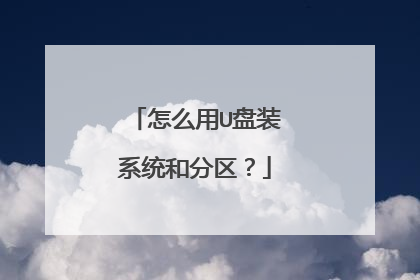
鏂扮‖鐩樻�庝箞鐢╱鍚�澶х櫧鑿滆繘琛屽垎鍖� 瑁呯郴缁燂紵
浠ュ畨瑁�win7绯荤粺涓轰緥锛屾柊纭�鐩樼敤U鍚�澶х櫧鑿滃垎鍖哄拰瑁呯郴缁熼渶瑕佷互涓嬫�ラ�わ細 1銆佷笅杞絯iin7闀滃儚鏂囦欢鏀惧湪U鐩�涓娿�� 2銆佹�氭槍鍜孶鐩樻彃鍏ヨ�呮湁鏂扮‖鐩樼殑鐢佃繀姹�鑴戯紝寮�鏈烘寜F12閫夋嫨U鐩樺惎鍔ㄣ�� 3銆佽繘鍏ュぇ鐧借彍U鐩樺惎鍔ㄧ晫闈�锛岄�夋嫨銆�02銆戯紝杩涘叆澶ч摼鐩�鐧借彍win8PE銆� 4銆佸弻鍑绘墦寮�diskgenius锛岀偣鍑绘柊纭�鐩橈紝閫夋嫨蹇�閫熷垎鍖恒�� 5銆佸湪鍒嗗尯鐣岄潰锛屾洿鏀瑰悇涓�鍒嗗尯瀹归噺澶у皬锛岃�剧疆濂藉悗鐐瑰嚮纭�瀹氾紝瀹屾垚绯荤粺鍒嗗尯銆� 6銆佸弻鍑绘�岄潰涓婂ぇ鐧借彍PE瑁呮満宸ュ叿锛屾墦寮�杩樺師鍒嗗尯绐楀彛锛岄�夋嫨U鐩樹笂鐨剋in7闀滃儚锛岀偣鍑荤‘瀹氥�� 7銆佸嬀閫夊紩瀵间慨澶嶏紝鐐瑰嚮鏄�锛屽紑濮嬬郴缁熷畨瑁呫�� 8銆丟HOST绯荤粺鏂囦欢澶嶅埗杩囩▼锛屽畬鎴愬悗鑷�鍔ㄩ噸鍚�銆� 9銆亀in7绯荤粺鍒濆�嬪寲鍜岄┍鍔ㄥ畨瑁呰繃绋嬨�� 10銆佺郴缁熷畨瑁呭畬鎴愶紝鍙�浠ヤ娇鐢ㄤ簡銆�

